आईपैड की स्क्रीन नहीं घूमने को ठीक करने के 8 तरीके
आपने अपनी 8 घंटे की उड़ान यात्रा पर देखने के लिए एक नई नेटफ्लिक्स श्रृंखला डाउनलोड की है। आपने अपने AirPods को भी पूरी तरह चार्ज कर लिया है। आप अपने आईपैड पर नेटफ्लिक्स ऐप खोलें और देखें कि आपके आईपैड की स्क्रीन लैंडस्केप मोड में नहीं घूम रही है। कुछ हैक आज़माने के बाद, आप अपने आईपैड को लंबवत पकड़कर शो देखने के लिए मजबूर हो जाते हैं। खैर, यदि आपकी आईपैड स्क्रीन घूमती नहीं है तो यह मार्गदर्शिका इसे ठीक करने में मदद करेगी।
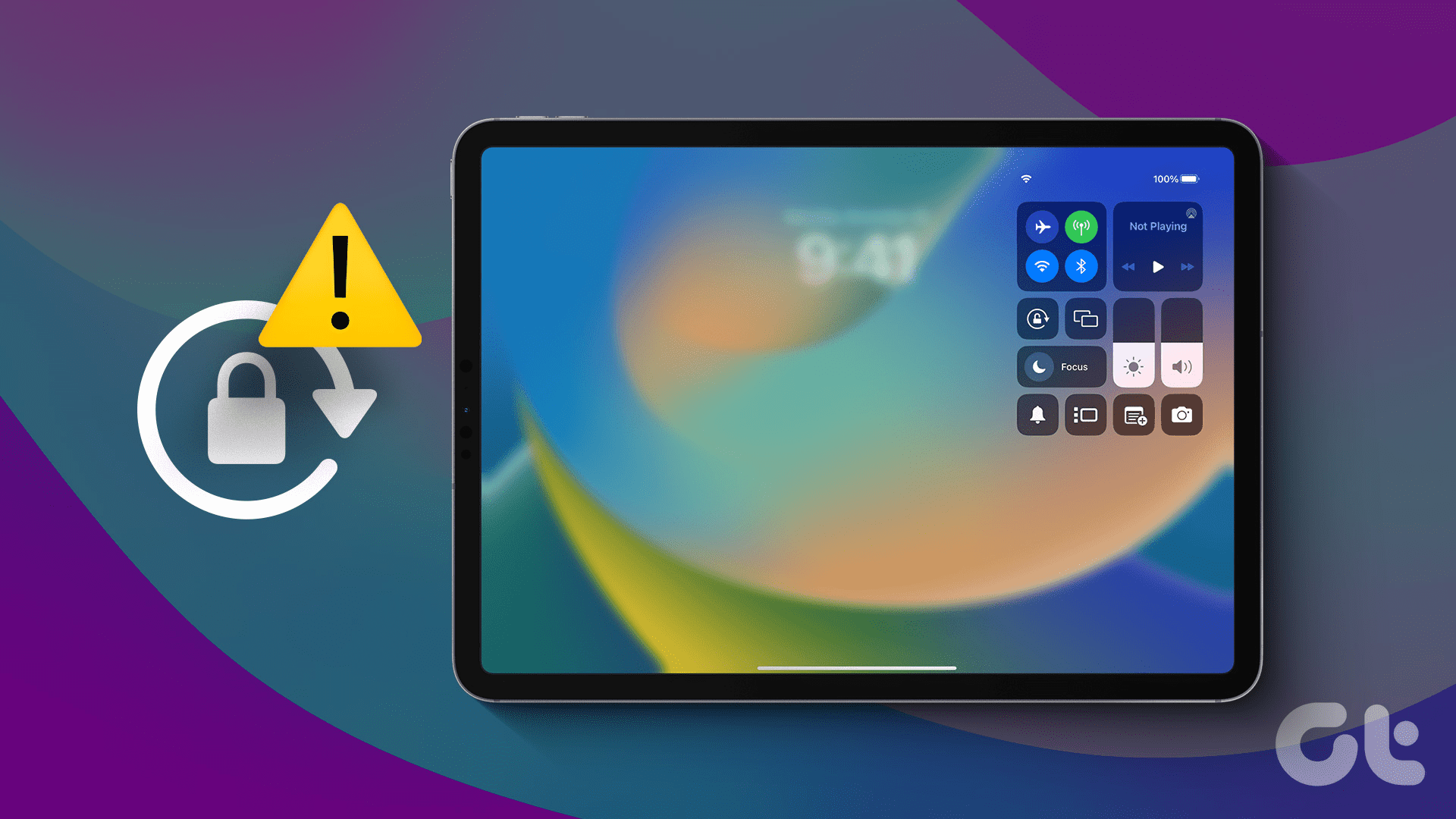
आपके आईपैड पर लैंडस्केप मोड गेम खेलने, मूवी देखने आदि के दौरान उपयोगी होता है, जबकि पोर्ट्रेट मोड चित्र क्लिक करने या उपन्यास पढ़ने में मदद करता है। हालाँकि, चिंता मत करो। इस समस्या को ठीक करने के आसान तरीके हैं। इसलिए, यदि आपकी iPad स्क्रीन सहयोग नहीं कर रही है, तो समस्या को हल करने के लिए आगे पढ़ें।
मेरी आईपैड स्क्रीन घूमती क्यों नहीं है
आपके आईपैड स्क्रीन का घूमना बंद होने के कई कारण हो सकते हैं। शुरुआत के लिए, हो सकता है कि आपने ऑटो-रोटेट अक्षम कर दिया हो, या ऐप स्क्रीन रोटेशन की अनुमति नहीं देता हो। यदि ऐसा नहीं है, तो कीबोर्ड जैसे अटैचमेंट आपके आईपैड स्क्रीन को घूमने से रोक सकते हैं।
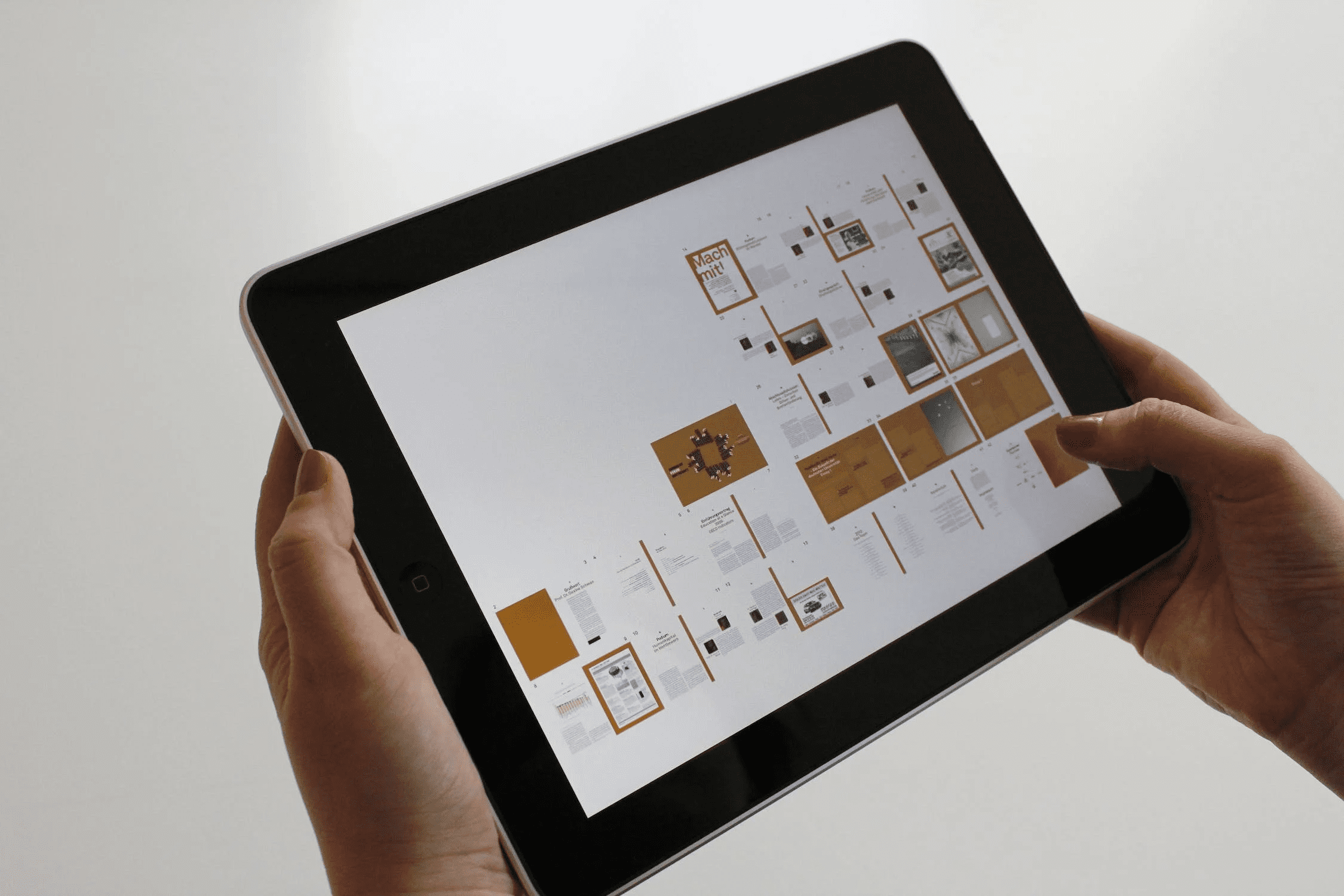
इसके अतिरिक्त, आईपैड के अंदर एक एक्सेलेरोमीटर और एक जायरोस्कोप स्क्रीन रोटेशन में मदद करता है। कई बार, यदि ये घटक विफल हो गए हैं, तो आपकी स्क्रीन का घूमना मुश्किल हो जाएगा। हालाँकि, परेशान मत होइए। यदि यह सॉफ़्टवेयर-संबंधी समस्या है तो हम इसे ठीक करने के सरल तरीके प्रदर्शित करेंगे। चलो शुरू करें।
अगर आईपैड स्क्रीन घूम नहीं रही है तो इसे कैसे ठीक करें
उपर्युक्त मुद्दों के आधार पर, हमने कुछ समस्या निवारण विकल्पों की सिफारिश की है। इनसे आपको समस्या को ठीक करने में मदद मिलेगी।
1. साइड स्विच की जाँच करें
क्या आपके पास वे पुराने आईपैड हैं जहां एक बटन के स्विच पर डिवाइस घूम जाता है? खैर, वह आपका साइड स्विच है। यदि आपको अपने आईपैड की स्क्रीन को पोर्ट्रेट से लैंडस्केप या इसके विपरीत घुमाने में परेशानी हो रही है, तो साइड स्विच की जांच करें।
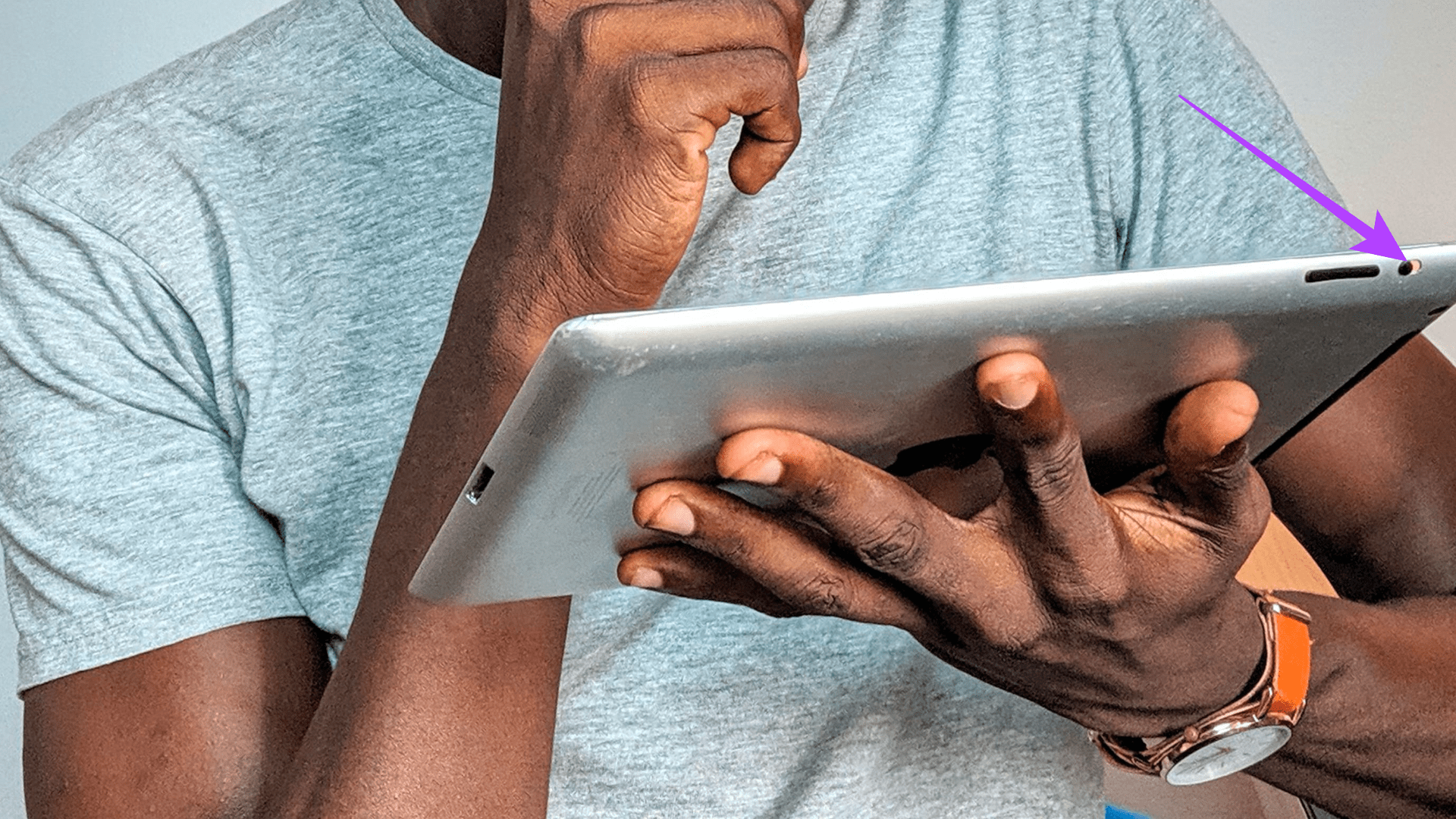
यदि साइड स्विच का रोटेशन लॉक चालू है, तो आपकी स्क्रीन स्पष्ट रूप से नहीं घूमेगी। बस इसे बंद कर दें. फिर आप अपने आईपैड को किसी भी सुविधाजनक ओरिएंटेशन में आसानी से घुमा सकते हैं।
2. ऑटो रोटेट सक्षम करें
पुराने iPad संस्करणों पर साइड स्विच बटन को नए iPad मॉडल में ऑटो-रोटेट टॉगल के साथ स्विच किया गया था। ऑटो-रोटेट यह तय करता है कि आपका आईपैड स्वतंत्र रूप से घूमेगा या एक ओरिएंटेशन पर स्थिर रहेगा। इसलिए, यदि आपके आईपैड का ऑटो-रोटेट अक्षम है, तो आपका आईपैड वांछनीय अभिविन्यास में नहीं घूमेगा। यहां बताया गया है कि आप अपने आईपैड पर ऑटो-रोटेट कैसे सक्षम कर सकते हैं।
चरण 1: अपने आईपैड पर नियंत्रण केंद्र को नीचे खींचें। आप लॉक के साथ टॉगल देख सकते हैं।
चरण 2: ऑटो-रोटेट सक्षम करने के लिए टॉगल पर टैप करें। यदि ऑटो-रोटेट पहले से सक्षम है, तो इसे एक बार बंद कर दें। फिर, ऑटो-रोटेट चालू करने के लिए इसे वापस बंद करें।
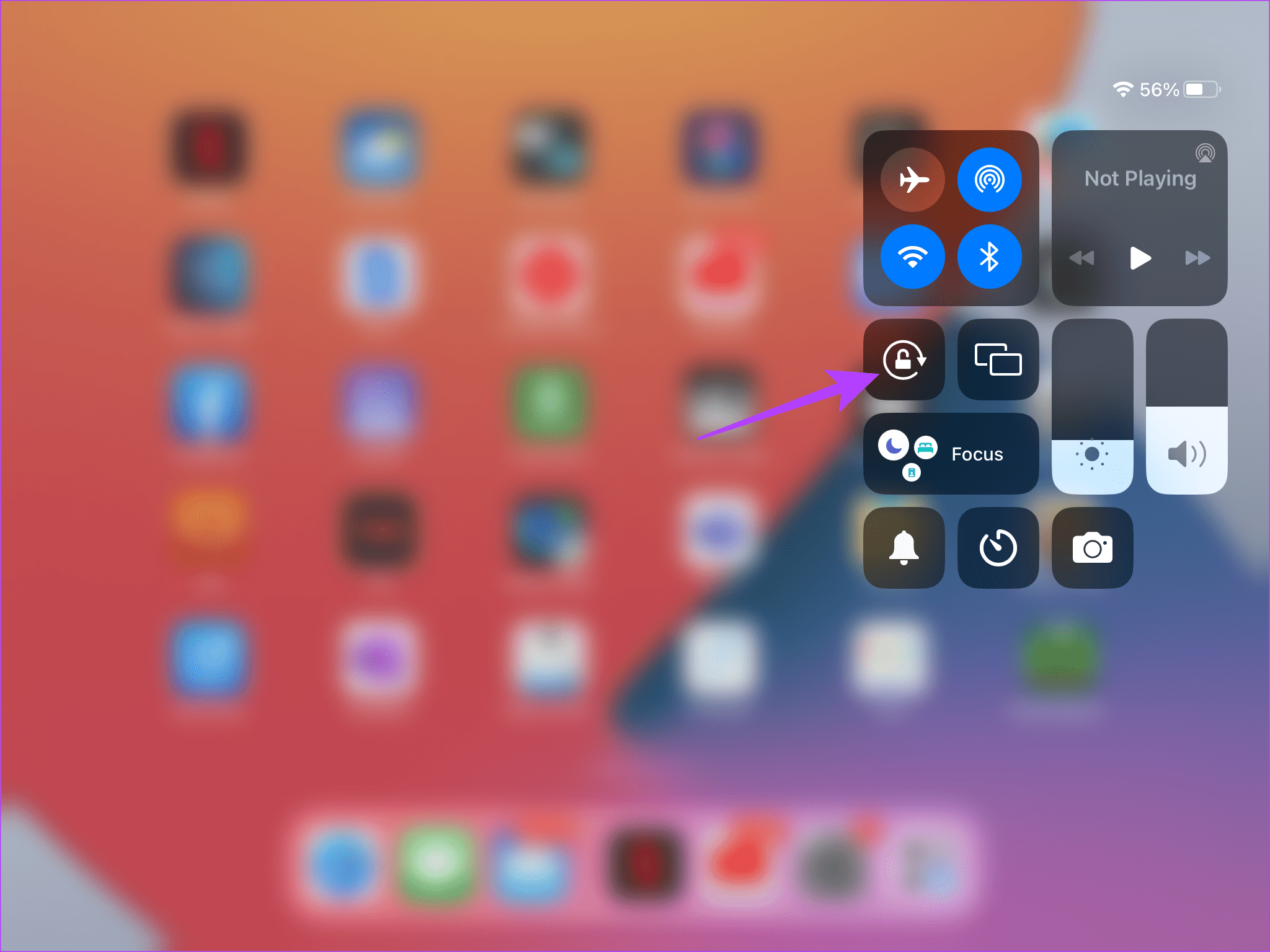
3. ऐप जांचें
क्या आप रोटेट लॉक बंद होने पर भी किसी विशेष एप्लिकेशन का ओरिएंटेशन बदलने के लिए संघर्ष कर रहे हैं? खैर, संभावना यह है कि आप जिस ऐप का उपयोग कर रहे हैं वह आंतरिक रूप से एक विशेष अभिविन्यास पर काम करने के लिए सेट है।

इसलिए, हमारी सलाह है कि अपने आईपैड पर कुछ अन्य ऐप्स खोलें। ऑटो-रोटेट सक्षम करें और जांचें कि क्या अन्य ऐप्स स्वतंत्र रूप से घूम रहे हैं। यदि वे हैं, तो वह विशिष्ट ऐप उस ओरिएंटेशन के लिए अनुकूलित नहीं है।
4. अपने आईपैड को बलपूर्वक पुनरारंभ करें
अगर कुछ भी काम नहीं करता है, तो यह अंतिम उपाय है। इस ट्रिक ने नेटिज़न्स को अपने आईपैड की स्क्रीन को घुमाने में मदद की है। अपने आईपैड को बलपूर्वक पुनरारंभ करें।
- यदि आपके पास होम बटन वाला आईपैड है: ऐप्पल लोगो दिखाई देने तक होम बटन के साथ-साथ शीर्ष बटन को दबाकर रखें।
- यदि आपके पास फेस आईडी वाले नए मॉडल हैं: वॉल्यूम को ऊपर नीचे और उसके बाद वॉल्यूम डाउन बटन को दबाएं और छोड़ें। फिर, शीर्ष बटन को तब तक दबाए रखें जब तक Apple लोगो दिखाई न दे।
5. बाहरी कीबोर्ड अलग करें
कीबोर्ड या इसी तरह के अटैचमेंट अक्सर आपके डिवाइस की स्क्रीन रोटेशन क्षमताओं में बाधा डालते हैं। इसलिए, यदि आप अपने आईपैड के साथ कीबोर्ड अटैचमेंट का उपयोग करते हैं, तो इसे हटा दें। एक बार जब आप अटैचमेंट हटा दें, तो जांच लें कि आपके आईपैड की स्क्रीन उसी तरह घूम रही है जैसे उसे घूमना चाहिए। यदि यह काम करता है, तो समस्या आपका कीबोर्ड है। यदि नहीं, तो अपने आईपैड के स्क्रीन रोटेशन को ठीक करने के लिए नीचे दिए गए अन्य सुधारों को आज़माएं।

6. अपना आईपैड अपडेट करें
किसी भी डिवाइस को अपडेट करने से सॉफ़्टवेयर-संबंधी बग दूर हो जाते हैं। इसी तरह, यदि आप अपने आईपैड पर किसी सॉफ़्टवेयर गड़बड़ी का सामना करते हैं, तो सॉफ़्टवेयर अपडेट एक समाधान है। इसलिए, यदि आप अपने आईपैड की स्क्रीन के न घूमने से थक गए हैं, तो अपने सेटिंग ऐप पर जाएं और अपने आईपैड को अपडेट करें।
अपडेट डाउनलोड करने के लिए सेटिंग्स > जनरल > सॉफ्टवेयर अपडेट पर जाएं। यदि उपलब्ध हो तो आईपैड को अपडेट करने के लिए डाउनलोड और इंस्टॉल पर टैप करें। उम्मीद है कि इससे आईपैड स्क्रीन घूमने लगेगी।
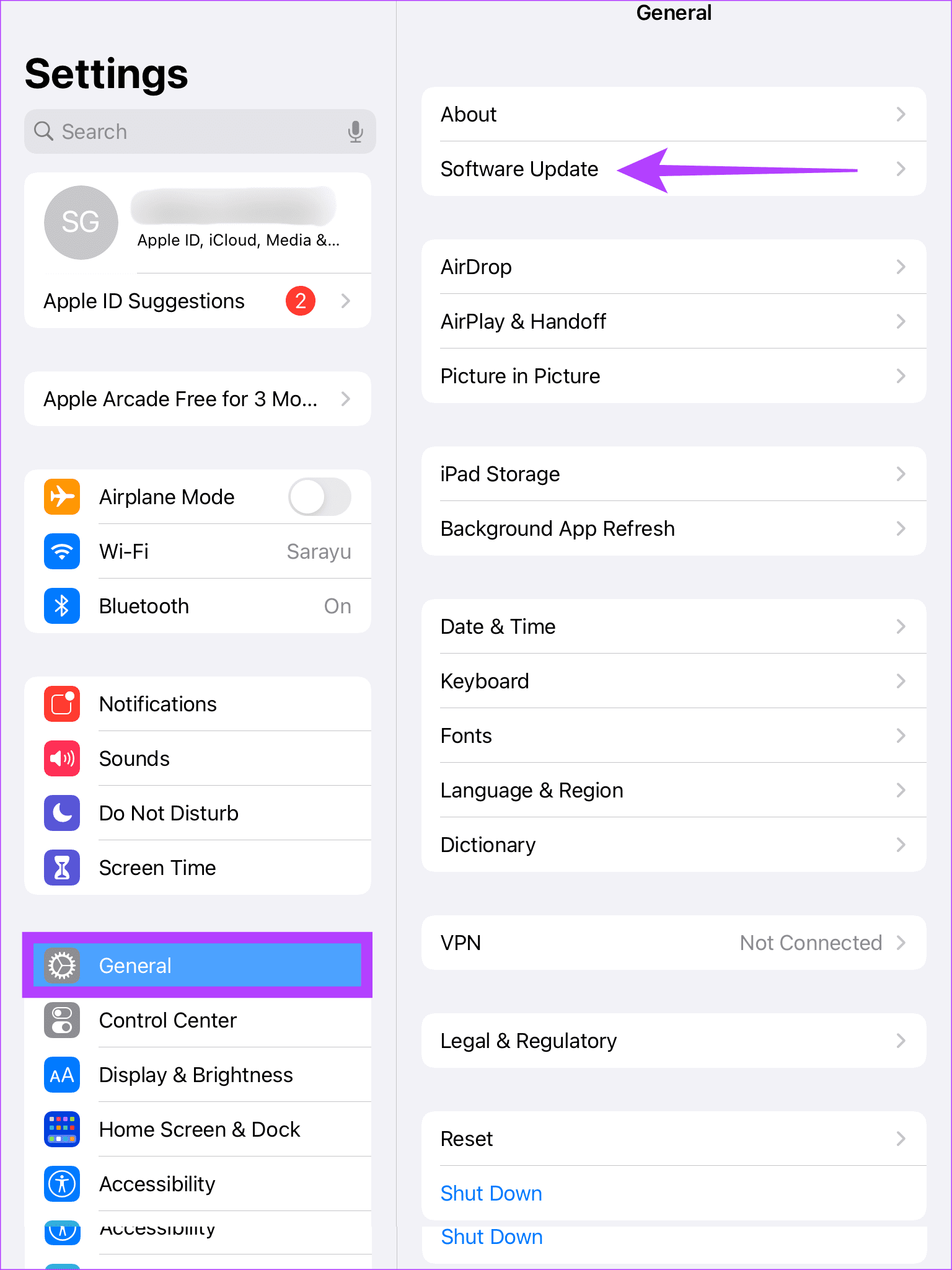
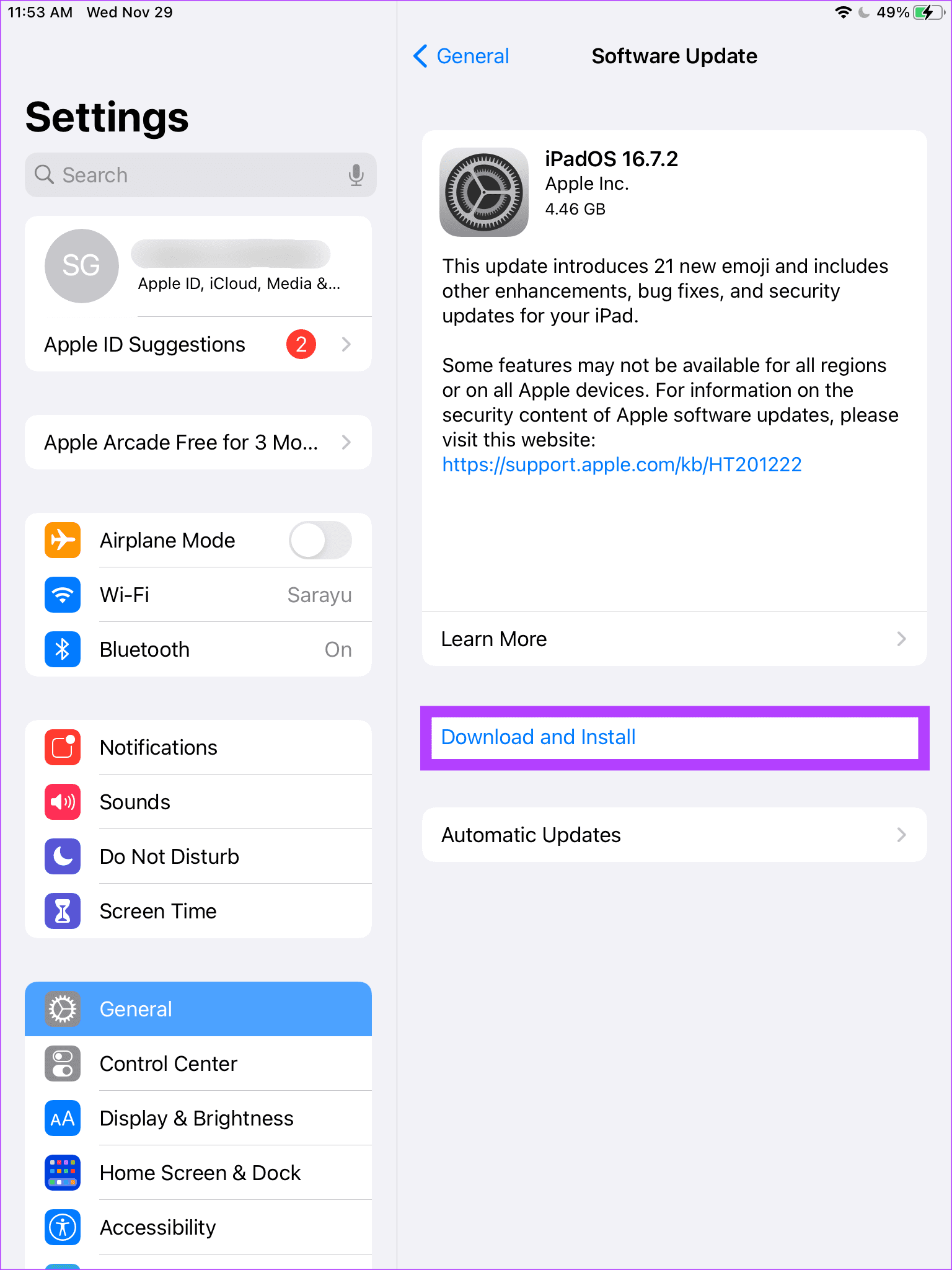
7. एक्सेलेरोमीटर और जायरोस्कोप की कार्यप्रणाली की जांच करें
आपके आईपैड के अंदर एक्सेलेरोमीटर और जाइरोस्कोप रोटेशन सुविधा का मार्गदर्शन करते हैं। यदि ये सुविधाएं उस तरह काम नहीं कर रही हैं जैसे उन्हें करना चाहिए - तो आप देख सकते हैं कि आपकी आईपैड स्क्रीन घूम नहीं रही है। इन सुविधाओं का परीक्षण iPad पर तृतीय-पक्ष ऐप्स का उपयोग करके किया जा सकता है।
यहां बताया गया है कि आप कैसे जांच सकते हैं कि आपका एक्सेलेरोमीटर और जायरोस्कोप ठीक से काम कर रहे हैं या नहीं।
चरण 1: नीचे दिए गए बटन का उपयोग करके सेंसर टूलबॉक्स ऐप डाउनलोड करें।
चरण 2: सेंसर टूलबॉक्स ऐप खोलें। यदि एक्सेलेरोमीटर और जायरोस्कोप डिस्प्ले आंकड़े शून्य से ऊपर या नीचे हैं, तो आपके सेंसर बरकरार हैं।
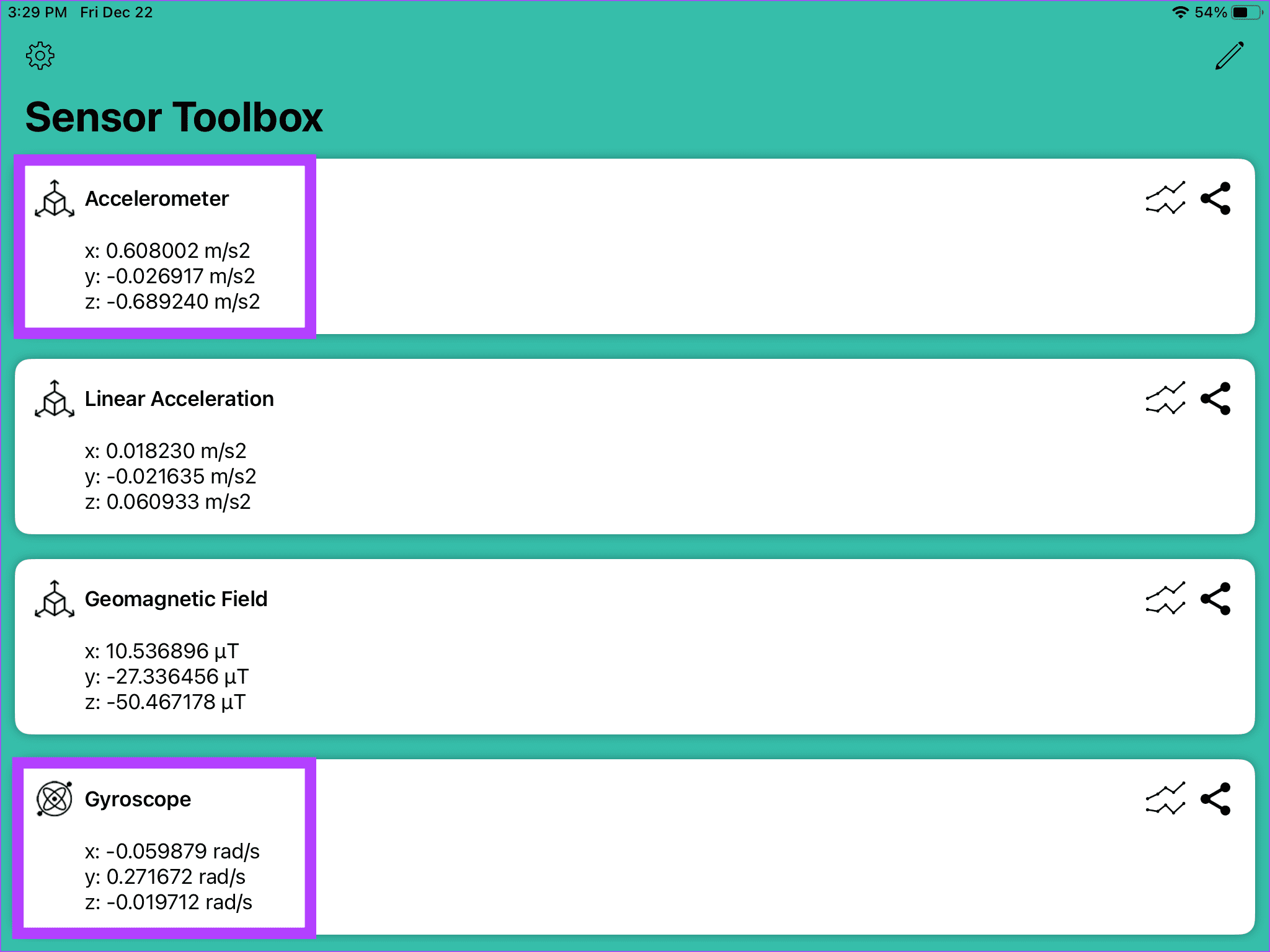
8. एप्पल सहायता से संपर्क करें
यदि एक्सेलेरोमीटर और जाइरोस्कोपिक घटकों पर कोई संकेत नहीं था, तो यह संभव है कि आपके आईपैड की स्क्रीन किसी गहरी सॉफ्टवेयर समस्या या हार्डवेयर क्षति के कारण घूम नहीं रही है। ऐसे मामलों में, आपके लिए बेहतर होगा कि आप अपने iPad को Apple सपोर्ट पर ले जाएं।
यह संभव है कि आपके आईपैड का एक्सेलेरोमीटर और जायरोस्कोप काम नहीं कर रहा हो। Apple के पेशेवरों को मुद्दे का गहन विश्लेषण करने में सक्षम होना चाहिए।
रोटेशन संबंधी समस्याएं ठीक करें
हम समझते हैं कि आईपैड की रोटेशन सुविधा आवश्यक है क्योंकि आप किसी वेबपेज पर स्क्रॉल करते समय या वीडियो कॉल में भाग लेते समय अपने टैबलेट को विभिन्न ओरिएंटेशन में उपयोग करना चाह सकते हैं। इसलिए, हमें उम्मीद है कि इस गाइड ने आपके आईपैड पर रोटेशन संबंधी समस्याओं को हल करने में मदद की है।
-
 टाइम मशीन बैकअप कैसे हटाएं? कैसे मिटाएं और शुरू करें?] ] हालांकि, ये बैकअप महत्वपूर्ण भंडारण स्थान का उपभोग कर सकते हैं। यह गाइड अपने मैक या बाहरी ड्राइव पर मूल्यवान डिस्क स्थान को मुक्त करते हुए, पुरान...सॉफ्टवेयर ट्यूटोरियल 2025-03-25 को पोस्ट किया गया
टाइम मशीन बैकअप कैसे हटाएं? कैसे मिटाएं और शुरू करें?] ] हालांकि, ये बैकअप महत्वपूर्ण भंडारण स्थान का उपभोग कर सकते हैं। यह गाइड अपने मैक या बाहरी ड्राइव पर मूल्यवान डिस्क स्थान को मुक्त करते हुए, पुरान...सॉफ्टवेयर ट्यूटोरियल 2025-03-25 को पोस्ट किया गया -
 लोगों को अपने वाई-फाई चुराने से कैसे रखेंआपके वाई-फाई नेटवर्क की रक्षा करना आपकी ऑनलाइन सुरक्षा और गोपनीयता के लिए महत्वपूर्ण है। अनधिकृत पहुंच आपके ब्राउज़िंग इतिहास और संग्रहीत फ़ाइलों को...सॉफ्टवेयर ट्यूटोरियल 2025-03-25 को पोस्ट किया गया
लोगों को अपने वाई-फाई चुराने से कैसे रखेंआपके वाई-फाई नेटवर्क की रक्षा करना आपकी ऑनलाइन सुरक्षा और गोपनीयता के लिए महत्वपूर्ण है। अनधिकृत पहुंच आपके ब्राउज़िंग इतिहास और संग्रहीत फ़ाइलों को...सॉफ्टवेयर ट्यूटोरियल 2025-03-25 को पोस्ट किया गया -
 Android के लिए 'मेरा डिवाइस खोजें' अब आप लोगों को ट्रैक करने देता है] अब अलग -अलग "डिवाइस" और "पीपल" टैब की विशेषता है, यह दोस्तों और परिवार के साथ स्थान साझा करने को सरल करता है, जिससे मीटअप को समन...सॉफ्टवेयर ट्यूटोरियल 2025-03-25 को पोस्ट किया गया
Android के लिए 'मेरा डिवाइस खोजें' अब आप लोगों को ट्रैक करने देता है] अब अलग -अलग "डिवाइस" और "पीपल" टैब की विशेषता है, यह दोस्तों और परिवार के साथ स्थान साझा करने को सरल करता है, जिससे मीटअप को समन...सॉफ्टवेयर ट्यूटोरियल 2025-03-25 को पोस्ट किया गया -
 एक्सेल में मुद्रा बनाम लेखांकन संख्या प्रारूप: अंतर क्या है?] ] दोनों का उपयोग मुद्रा मूल्यों को प्रदर्शित करने के लिए किया जाता है, जिसमें चयनित मुद्रा के प्रतीकों सहित, लेकिन डिफ़ॉल्ट संरेखण, शून्य मान प्रदर...सॉफ्टवेयर ट्यूटोरियल 2025-03-25 को पोस्ट किया गया
एक्सेल में मुद्रा बनाम लेखांकन संख्या प्रारूप: अंतर क्या है?] ] दोनों का उपयोग मुद्रा मूल्यों को प्रदर्शित करने के लिए किया जाता है, जिसमें चयनित मुद्रा के प्रतीकों सहित, लेकिन डिफ़ॉल्ट संरेखण, शून्य मान प्रदर...सॉफ्टवेयर ट्यूटोरियल 2025-03-25 को पोस्ट किया गया -
 अधिक पॉडकास्ट सुनने के लिए 4 टिप्स, तेजी सेआज उपलब्ध पॉडकास्ट की सरासर मात्रा भारी है! विज्ञान से लेकर सच्चे अपराध तक, हर रुचि के लिए एक पॉडकास्ट है। लेकिन इस बहुतायत से अनलस्टेड एपिसोड के...सॉफ्टवेयर ट्यूटोरियल 2025-03-25 को पोस्ट किया गया
अधिक पॉडकास्ट सुनने के लिए 4 टिप्स, तेजी सेआज उपलब्ध पॉडकास्ट की सरासर मात्रा भारी है! विज्ञान से लेकर सच्चे अपराध तक, हर रुचि के लिए एक पॉडकास्ट है। लेकिन इस बहुतायत से अनलस्टेड एपिसोड के...सॉफ्टवेयर ट्यूटोरियल 2025-03-25 को पोस्ट किया गया -
 मैं स्वैपेबल कैमरा लेंस के साथ एक फोन पसंद करूंगा: ऐसा क्यों नहीं हुआ?] मैं इसके लिए एक चीज बनना पसंद करूंगा। कई वर्षों के लिए, यह एक बलिदान की तरह लगा। फोन कैमरे पोर्टेबल डिजिटल कैमरों से काफी तुलना नहीं कर सकते थे, लेक...सॉफ्टवेयर ट्यूटोरियल 2025-03-25 को पोस्ट किया गया
मैं स्वैपेबल कैमरा लेंस के साथ एक फोन पसंद करूंगा: ऐसा क्यों नहीं हुआ?] मैं इसके लिए एक चीज बनना पसंद करूंगा। कई वर्षों के लिए, यह एक बलिदान की तरह लगा। फोन कैमरे पोर्टेबल डिजिटल कैमरों से काफी तुलना नहीं कर सकते थे, लेक...सॉफ्टवेयर ट्यूटोरियल 2025-03-25 को पोस्ट किया गया -
 अपने सभी स्क्रीन पर अपने पीसी गेम को कैसे स्ट्रीम करेंसंगीत और फिल्मों से परे, गेम स्ट्रीमिंग तेजी से लोकप्रियता प्राप्त कर रही है। यह केवल क्लाउड-आधारित गेम के बारे में नहीं है; आप अपने घर के भीतर ए...सॉफ्टवेयर ट्यूटोरियल 2025-03-24 को पोस्ट किया गया
अपने सभी स्क्रीन पर अपने पीसी गेम को कैसे स्ट्रीम करेंसंगीत और फिल्मों से परे, गेम स्ट्रीमिंग तेजी से लोकप्रियता प्राप्त कर रही है। यह केवल क्लाउड-आधारित गेम के बारे में नहीं है; आप अपने घर के भीतर ए...सॉफ्टवेयर ट्यूटोरियल 2025-03-24 को पोस्ट किया गया -
 नेटवर्किंग के साथ सुरक्षित मोड में एक दूरस्थ पीसी को कैसे पुनरारंभ करेंयह जानने के लिए कि आप Mspoweruser को संपादकीय टीम को बनाए रखने में मदद कैसे कर सकते हैं ...सॉफ्टवेयर ट्यूटोरियल 2025-03-24 को पोस्ट किया गया
नेटवर्किंग के साथ सुरक्षित मोड में एक दूरस्थ पीसी को कैसे पुनरारंभ करेंयह जानने के लिए कि आप Mspoweruser को संपादकीय टीम को बनाए रखने में मदद कैसे कर सकते हैं ...सॉफ्टवेयर ट्यूटोरियल 2025-03-24 को पोस्ट किया गया -
 सैमसंग गैलेक्सी S25+ बनाम गैलेक्सी S24+: अपग्रेड के लायक?] ] आइए विवरण में देरी करें। मूल्य निर्धारण और उपलब्धता ] ] ] हालांकि, यह S24 की तुलना में थोड़ा अधिक कॉम्पैक्ट (0.1 मिमी संकीर्ण, 0.4 मिमी प...सॉफ्टवेयर ट्यूटोरियल 2025-03-24 को पोस्ट किया गया
सैमसंग गैलेक्सी S25+ बनाम गैलेक्सी S24+: अपग्रेड के लायक?] ] आइए विवरण में देरी करें। मूल्य निर्धारण और उपलब्धता ] ] ] हालांकि, यह S24 की तुलना में थोड़ा अधिक कॉम्पैक्ट (0.1 मिमी संकीर्ण, 0.4 मिमी प...सॉफ्टवेयर ट्यूटोरियल 2025-03-24 को पोस्ट किया गया -
 Apple Carplay क्या है, और क्या यह आपकी कार में फोन का उपयोग करने से बेहतर है?Apple CarPlay:驾车更安全、更便捷的iPhone体验 Apple CarPlay 为您提供了一种比在车内使用手机更安全的方式,让您轻松访问应用程序和Siri功能。虽然无线CarPlay更加方便,无需连接手机,但有线CarPlay更为常见且运行良好。您可以通过更改壁纸、添加、删除和重新排列...सॉफ्टवेयर ट्यूटोरियल 2025-03-24 को पोस्ट किया गया
Apple Carplay क्या है, और क्या यह आपकी कार में फोन का उपयोग करने से बेहतर है?Apple CarPlay:驾车更安全、更便捷的iPhone体验 Apple CarPlay 为您提供了一种比在车内使用手机更安全的方式,让您轻松访问应用程序和Siri功能。虽然无线CarPlay更加方便,无需连接手机,但有线CarPlay更为常见且运行良好。您可以通过更改壁纸、添加、删除和重新排列...सॉफ्टवेयर ट्यूटोरियल 2025-03-24 को पोस्ट किया गया -
 शीर्ष तकनीकी सौदे: पिक्सेल 9 प्रो एक्सएल, सैमसंग पोर्टेबल एसएसडी, वीडियो डोरबेल, और बहुत कुछ] हमने टॉप-टियर टेक पर शानदार छूट को उजागर किया है, जिसमें नवीनतम किंडल पेपरव्हाइट, बीट्स स्टूडियो प्रो हेडफ़ोन, प्रभावशाली पिक्सेल 9 प्रो एक्सएल, और...सॉफ्टवेयर ट्यूटोरियल 2025-03-23 पर पोस्ट किया गया
शीर्ष तकनीकी सौदे: पिक्सेल 9 प्रो एक्सएल, सैमसंग पोर्टेबल एसएसडी, वीडियो डोरबेल, और बहुत कुछ] हमने टॉप-टियर टेक पर शानदार छूट को उजागर किया है, जिसमें नवीनतम किंडल पेपरव्हाइट, बीट्स स्टूडियो प्रो हेडफ़ोन, प्रभावशाली पिक्सेल 9 प्रो एक्सएल, और...सॉफ्टवेयर ट्यूटोरियल 2025-03-23 पर पोस्ट किया गया -
 Android 16 अंत में अधिसूचना अराजकता के लिए आदेश ला सकता है] मोबाइल फोन नोटिफिकेशन की बढ़ती संख्या के साथ, Google को एक नया समाधान मिला है - बंडल सूचनाएं, एक ऐसी सुविधा जिसे एंड्रॉइड 16 सिस्टम में आधिकारिक तौ...सॉफ्टवेयर ट्यूटोरियल 2025-03-23 पर पोस्ट किया गया
Android 16 अंत में अधिसूचना अराजकता के लिए आदेश ला सकता है] मोबाइल फोन नोटिफिकेशन की बढ़ती संख्या के साथ, Google को एक नया समाधान मिला है - बंडल सूचनाएं, एक ऐसी सुविधा जिसे एंड्रॉइड 16 सिस्टम में आधिकारिक तौ...सॉफ्टवेयर ट्यूटोरियल 2025-03-23 पर पोस्ट किया गया -
 अपने डिजिटल तस्वीरों को वास्तविक दुनिया में लाने के 5 तरीके将珍藏的数码照片带入现实生活,让回忆更加生动!本文介绍五种方法,让您不再让照片沉睡在电子设备中,而是以更持久、更令人愉悦的方式展示它们。 本文已更新,最初发表于2018年3月1日 手机拍照如此便捷,照片却常常被遗忘?别让照片蒙尘!以下五种方法,让您轻松将心爱的照片变为可触可感的现实存在。 使用专业照...सॉफ्टवेयर ट्यूटोरियल 2025-03-23 पर पोस्ट किया गया
अपने डिजिटल तस्वीरों को वास्तविक दुनिया में लाने के 5 तरीके将珍藏的数码照片带入现实生活,让回忆更加生动!本文介绍五种方法,让您不再让照片沉睡在电子设备中,而是以更持久、更令人愉悦的方式展示它们。 本文已更新,最初发表于2018年3月1日 手机拍照如此便捷,照片却常常被遗忘?别让照片蒙尘!以下五种方法,让您轻松将心爱的照片变为可触可感的现实存在。 使用专业照...सॉफ्टवेयर ट्यूटोरियल 2025-03-23 पर पोस्ट किया गया -
 चार्जर से जुड़े होने पर मेरा लैपटॉप का मूसपैड ठीक से काम क्यों नहीं कर रहा है?] ] चार्जिंग पोर्ट ढीला है, जिससे चार्जर ठीक से प्लग नहीं किया जाता है। ] ] ] ] ] ] ] बुनियादी सुधार: ] तो, सुनिश्चित करें कि नवीनतम विंडोज अपडेट ...सॉफ्टवेयर ट्यूटोरियल 2025-03-23 पर पोस्ट किया गया
चार्जर से जुड़े होने पर मेरा लैपटॉप का मूसपैड ठीक से काम क्यों नहीं कर रहा है?] ] चार्जिंग पोर्ट ढीला है, जिससे चार्जर ठीक से प्लग नहीं किया जाता है। ] ] ] ] ] ] ] बुनियादी सुधार: ] तो, सुनिश्चित करें कि नवीनतम विंडोज अपडेट ...सॉफ्टवेयर ट्यूटोरियल 2025-03-23 पर पोस्ट किया गया -
 दंगा क्लाइंट त्रुटि के लिए शीर्ष 5 प्रभावी तरीके नहीं मिलाकल्पना करें कि जब आप एक गेम खेलकर आराम करना चाहते हैं, तो आपका दंगा काम नहीं करता है और आपको एक त्रुटि संदेश नहीं मिला है। कितना निराशाजनक होगा! इसलि...सॉफ्टवेयर ट्यूटोरियल 2025-03-23 पर पोस्ट किया गया
दंगा क्लाइंट त्रुटि के लिए शीर्ष 5 प्रभावी तरीके नहीं मिलाकल्पना करें कि जब आप एक गेम खेलकर आराम करना चाहते हैं, तो आपका दंगा काम नहीं करता है और आपको एक त्रुटि संदेश नहीं मिला है। कितना निराशाजनक होगा! इसलि...सॉफ्टवेयर ट्यूटोरियल 2025-03-23 पर पोस्ट किया गया
चीनी भाषा का अध्ययन करें
- 1 आप चीनी भाषा में "चलना" कैसे कहते हैं? #का चीनी उच्चारण, #का चीनी सीखना
- 2 आप चीनी भाषा में "विमान ले लो" कैसे कहते हैं? #का चीनी उच्चारण, #का चीनी सीखना
- 3 आप चीनी भाषा में "ट्रेन ले लो" कैसे कहते हैं? #का चीनी उच्चारण, #का चीनी सीखना
- 4 आप चीनी भाषा में "बस ले लो" कैसे कहते हैं? #का चीनी उच्चारण, #का चीनी सीखना
- 5 चीनी भाषा में ड्राइव को क्या कहते हैं? #का चीनी उच्चारण, #का चीनी सीखना
- 6 तैराकी को चीनी भाषा में क्या कहते हैं? #का चीनी उच्चारण, #का चीनी सीखना
- 7 आप चीनी भाषा में साइकिल चलाने को क्या कहते हैं? #का चीनी उच्चारण, #का चीनी सीखना
- 8 आप चीनी भाषा में नमस्ते कैसे कहते हैं? 你好चीनी उच्चारण, 你好चीनी सीखना
- 9 आप चीनी भाषा में धन्यवाद कैसे कहते हैं? 谢谢चीनी उच्चारण, 谢谢चीनी सीखना
- 10 How to say goodbye in Chinese? 再见Chinese pronunciation, 再见Chinese learning

























